가능한 갤럭시 스마트폰
이 기능은 One UI 2.0 이상의 버전이 설치된 대부분의 갤럭시 기기에서 사용할 수 있습니다. 따라서 2019년 이후 출시된 중급 이상의 갤럭시 스마트폰이라면 대부분 이 기능을 지원할 것입니다.텍스트 추출 기능은 갤러리 앱이나 카메라 앱에서 'T' 아이콘 이나 '눈' 모양 아이콘으로 표시되며, 이를 통해 사진이나 실시간 카메라 화면에서 텍스트를 인식하고 추출할 수 있습니다.

구체적으로 다음과 같은 시리즈와 모델에서 이 기능을 사용할 수 있습니다:
1. 갤럭시 S 시리즈
Galaxy S20, S20+, S20 Ultra
Galaxy S21, S21+, S21 Ultra
Galaxy S22, S22+, S22 Ultra
Galaxy S23, S23+, S23 Ultra
2. 갤럭시 Note 시리즈
Galaxy Note 10, Note 10+
Galaxy Note 20, Note 20 Ultra
3. 갤럭시 A 시리즈
Galaxy A52, A52s 5G
Galaxy A53 5G
Galaxy A54 5G
4. 갤럭시 Z 시리즈 (폴더블 폰)
Galaxy Z Fold2, Z Fold3, Z Fold4
Galaxy Z Flip, Z Flip3, Z Flip4
5. 갤럭시 Tab S 시리즈 (태블릿)
Galaxy Tab S7, S7+
Galaxy Tab S8, S8+, S8 Ultra
갤럭시 스마트폰에서 이미지의 텍스트를 추출하는 방법
1. 갤럭시 스마트폰의 갤러리 앱을 실행합니다.
2. 텍스트를 추출하고 싶은 이미지를 선택하여 엽니다.
3. 이미지를 연 상태에서 화면 하단에 있는 ‘눈’ 모양 아이콘을 탭합니다.
이 아이콘은 ‘Bixby Vision’ 또는 ‘이미지 인식’ 기능을 나타냅니다.
4. 아이콘을 탭하면 이미지 내의 텍스트 영역에 음영이 표시됩니다.
5. 음영이 표시된 텍스트 영역을 탭합니다.
전체 텍스트를 선택하려면 ‘모두 선택’ 옵션을 탭합니다.
특정 부분만 선택하려면 원하는 텍스트 영역을 손가락으로 드래그하여 선택합니다.
6. 텍스트를 선택한 후 나타나는 ‘복사’ 버튼을 탭합니다.
7. 복사한 텍스트를 메모장, 메시지 앱, 이메일 등 원하는 곳에 붙여넣기 하여 사용합니다.

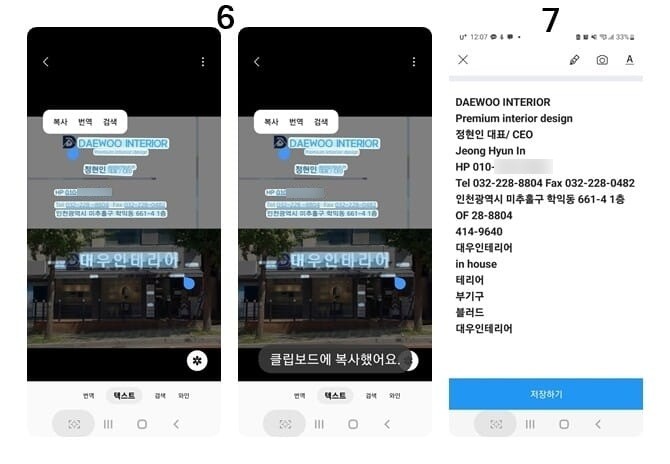
주의사항
이미지의 품질이 좋을수록 텍스트 인식률이 높아집니다.
손글씨나 특이한 폰트의 경우 인식률이 떨어질 수 있습니다.
외국어 텍스트도 인식 가능하지만, 언어 설정에 따라 정확도가 달라질 수 있습니다.
이 방법을 사용하면 책, 문서, 간판 등 다양한 이미지에서 쉽고 빠르게 텍스트를 추출할 수 있습니다. 특히 긴 문장이나 외국어 텍스트를 타이핑할 필요 없이 바로 디지털 형태로 가져올 수 있어 매우 편리합니다.
'알아두면 쓸모있는 정보' 카테고리의 다른 글
| 갤럭시 사진 백업시 복구 방법 (0) | 2025.01.21 |
|---|---|
| 갤럭시 사진 백업: 소중한 순간을 안전하게 저장하는 방법 (0) | 2025.01.21 |
| 의류건조기 선택부터 관리까지 추천모델 BEST 6 (2) | 2024.11.05 |
| 의류건조기 제대로 알고 사용하기 활용팁 (2) | 2024.11.05 |
| 삼성전자 스마트홈 스마트싱스 제대로 연결하기 (2) | 2024.11.05 |



